Το να αντιμετωπίζετε προβλήματα με την κάμερα GoPro που δεν συγχρονίζει τα δεδομένα GPS μπορεί να είναι απογοητευτικό, ειδικά όταν θέλετε να παρακολουθείτε με ακρίβεια τις περιπέτειές σας. Πολλοί χρήστες GoPro βασίζονται στη λειτουργία GPS για να επικαλύπτουν πληροφορίες ταχύτητας, απόστασης και τοποθεσίας στα βίντεό τους. Όταν η κάμερα GoPro δεν συγχρονίζεται με δεδομένα GPS, μπορεί να μειώσει την αξία του πλάνα σας. Αυτό το άρθρο θα διερευνήσει τους συνηθισμένους λόγους πίσω από αυτό το πρόβλημα και θα παρέχει λύσεις βήμα προς βήμα για να λειτουργήσει ξανά το GPS σας.
Κατανόηση της Λειτουργικότητας GPS στο GoPro σας
Οι κάμερες GoPro με δυνατότητες GPS χρησιμοποιούν δορυφόρους για να προσδιορίσουν την ακριβή τους θέση. Αυτά τα δεδομένα στη συνέχεια ενσωματώνονται στα αρχεία βίντεο. Αυτό επιτρέπει στους χρήστες να οπτικοποιούν τις μετρήσεις διαδρομής και απόδοσης χρησιμοποιώντας το λογισμικό της GoPro ή άλλα συμβατά εργαλεία επεξεργασίας βίντεο.
Η λειτουργία GPS είναι ιδιαίτερα χρήσιμη για δραστηριότητες όπως:
- 📍 Ορεινή ποδηλασία
- 📍 Σκι και σνόουμπορντ
- 📍 Πεζοπορία
- 📍 Μηχανοκίνητος αθλητισμός
- 📍 Θαλάσσια σπορ
Για αυτές τις δραστηριότητες, τα δεδομένα GPS παρέχουν το πλαίσιο και βελτιώνουν την εμπειρία προβολής.
Κοινοί λόγοι για τους οποίους η GoPro σας δεν συγχρονίζει δεδομένα GPS
Διάφοροι παράγοντες μπορούν να εμποδίσουν το GoPro σας να συγχρονιστεί σωστά με δορυφόρους GPS. Ο εντοπισμός της βασικής αιτίας είναι το πρώτο βήμα προς την επίλυση του προβλήματος.
⚠️ Αδύναμο σήμα GPS
Ένα αδύναμο σήμα GPS είναι ένας από τους πιο συνηθισμένους λόγους για προβλήματα συγχρονισμού GPS. Εμπόδια όπως κτίρια, πυκνά δάση ή ακόμα και καιρικές συνθήκες μπορεί να επηρεάσουν την ικανότητα της κάμερας να λαμβάνει ισχυρό σήμα.
⚙️ Λανθασμένες ρυθμίσεις κάμερας
Εάν η λειτουργία GPS είναι απενεργοποιημένη στις ρυθμίσεις του GoPro, δεν θα καταγράφει δεδομένα τοποθεσίας. Είναι σημαντικό να βεβαιωθείτε ότι το GPS είναι ενεργοποιημένο πριν ξεκινήσετε την εγγραφή σας.
🔋 Χαμηλή μπαταρία
Σε ορισμένες περιπτώσεις, η χαμηλή μπαταρία μπορεί να επηρεάσει τη λειτουργία GPS. Η κάμερα μπορεί να δώσει προτεραιότητα σε βασικές λειτουργίες έναντι του GPS για εξοικονόμηση ενέργειας.
📡 Προβλήματα λογισμικού
Παλιές δυσλειτουργίες υλικολογισμικού ή λογισμικού μπορεί επίσης να προκαλέσουν προβλήματα GPS. Το να διατηρείτε το υλικολογισμικό της GoPro ενημερωμένο είναι ζωτικής σημασίας για τη βέλτιστη απόδοση.
🌡️ Ακραίες θερμοκρασίες
Οι ακραίες θερμοκρασίες, τόσο ζεστές όσο και κρύες, μπορούν να επηρεάσουν την απόδοση της GoPro σας, συμπεριλαμβανομένων των δυνατοτήτων GPS της.
Βήματα αντιμετώπισης προβλημάτων για τη διόρθωση προβλημάτων συγχρονισμού GPS
Ακολουθούν διάφορα βήματα αντιμετώπισης προβλημάτων που μπορείτε να ακολουθήσετε για να επιλύσετε προβλήματα συγχρονισμού GPS με το GoPro:
🛰️ Εξασφαλίστε καθαρή θέα του ουρανού
Πριν ξεκινήσετε την εγγραφή σας, βεβαιωθείτε ότι βρίσκεστε σε ανοιχτό χώρο με καθαρή θέα στον ουρανό. Αποφύγετε περιοχές με ψηλά κτίρια, πυκνά δέντρα ή άλλα εμπόδια που θα μπορούσαν να εμποδίσουν το σήμα GPS. Περιμένετε μέχρι το εικονίδιο GPS στην οθόνη του GoPro σας να γίνει σταθερό, υποδεικνύοντας μια ισχυρή σύνδεση.
✅ Βεβαιωθείτε ότι το GPS είναι ενεργοποιημένο
Ελέγξτε τις ρυθμίσεις του GoPro για να βεβαιωθείτε ότι η λειτουργία GPS είναι ενεργοποιημένη. Τα ακριβή βήματα μπορεί να διαφέρουν ανάλογα με το μοντέλο GoPro σας, αλλά συνήθως, μπορείτε να βρείτε τη ρύθμιση GPS στις προτιμήσεις ή στο μενού ρυθμίσεων της κάμερας.
Βήματα για να επαληθεύσετε ότι το GPS είναι ενεργοποιημένο:
- ✔️ Ενεργοποιήστε το GoPro σας.
- ✔️ Μεταβείτε στο μενού ρυθμίσεων.
- ✔️ Αναζητήστε ρυθμίσεις “GPS” ή “Τοποθεσία”.
- ✔️ Βεβαιωθείτε ότι είναι ενεργοποιημένο ή “Ενεργοποιημένο”.
🔄 Επανεκκινήστε το GoPro σας
Μερικές φορές, μια απλή επανεκκίνηση μπορεί να επιλύσει προσωρινές δυσλειτουργίες λογισμικού που ενδέχεται να παρεμποδίζουν τη λειτουργικότητα του GPS. Απενεργοποιήστε το GoPro, περιμένετε μερικά δευτερόλεπτα και μετά ενεργοποιήστε το ξανά.
⬆️ Ενημερώστε το υλικολογισμικό της GoPro σας
Το να διατηρείτε το υλικολογισμικό της GoPro ενημερωμένο είναι απαραίτητο για βέλτιστη απόδοση και επιδιορθώσεις σφαλμάτων. Ελέγξτε τον ιστότοπο ή την εφαρμογή της GoPro για τις πιο πρόσφατες ενημερώσεις υλικολογισμικού και ακολουθήστε τις οδηγίες για να τις εγκαταστήσετε.
Βήματα για την ενημέρωση του υλικολογισμικού:
- ✔️ Συνδέστε το GoPro σας σε έναν υπολογιστή ή την εφαρμογή GoPro.
- ✔️ Ελέγξτε για διαθέσιμες ενημερώσεις υλικολογισμικού.
- ✔️ Ακολουθήστε τις οδηγίες που εμφανίζονται στην οθόνη για να εγκαταστήσετε την ενημέρωση.
- ✔️ Βεβαιωθείτε ότι η κάμερα παραμένει ενεργοποιημένη κατά τη διαδικασία ενημέρωσης.
🔋 Φορτίστε την μπαταρία σας
Βεβαιωθείτε ότι η μπαταρία του GoPro σας είναι πλήρως φορτισμένη πριν ξεκινήσετε την εγγραφή σας. Η χαμηλή μπαταρία μπορεί μερικές φορές να επηρεάσει τη λειτουργία GPS.
🌡️ Αποφύγετε τις ακραίες θερμοκρασίες
Προσπαθήστε να αποφύγετε τη χρήση του GoPro σε ακραίες θερμοκρασίες, καθώς αυτό μπορεί να επηρεάσει την απόδοσή του. Εάν βρίσκεστε σε ζεστό ή κρύο περιβάλλον, αφήστε την κάμερα να προσαρμοστεί στη θερμοκρασία πριν ξεκινήσετε την εγγραφή σας.
💾 Επαναφέρετε το GoPro στις εργοστασιακές ρυθμίσεις
Εάν κανένα από τα παραπάνω βήματα δεν λειτουργεί, μπορείτε να δοκιμάσετε να επαναφέρετε το GoPro στις εργοστασιακές του ρυθμίσεις. Αυτό θα διαγράψει όλες τις ρυθμίσεις σας και θα επαναφέρει την κάμερα στην αρχική της κατάσταση. Φροντίστε να δημιουργήσετε αντίγραφα ασφαλείας όλων των σημαντικών δεδομένων πριν πραγματοποιήσετε επαναφορά εργοστασιακών ρυθμίσεων.
Βήματα για να πραγματοποιήσετε επαναφορά εργοστασιακών ρυθμίσεων:
- ✔️ Μεταβείτε στο μενού ρυθμίσεων στο GoPro σας.
- ✔️ Αναζητήστε τις επιλογές “Επαναφορά” ή “Επαναφορά εργοστασιακών ρυθμίσεων”.
- ✔️ Επιβεβαιώστε την επαναφορά.
- ✔️ Η κάμερα θα επανεκκινηθεί με τις προεπιλεγμένες ρυθμίσεις.
📍 Δοκιμάστε το GPS σε διαφορετικές τοποθεσίες
Δοκιμάστε τη λειτουργικότητα GPS της GoPro σε διαφορετικές τοποθεσίες για να αποκλείσετε τυχόν προβλήματα που σχετίζονται με την τοποθεσία. Δοκιμάστε να κάνετε εγγραφή σε ανοιχτό χώρο με καθαρή θέα στον ουρανό για να δείτε εάν το GPS λειτουργεί σωστά.
Προηγμένες τεχνικές αντιμετώπισης προβλημάτων
Εάν τα βασικά βήματα αντιμετώπισης προβλημάτων δεν επιλύσουν το πρόβλημα συγχρονισμού GPS, εξετάστε αυτές τις προηγμένες τεχνικές:
🛠️ Έλεγχος για σωματικές βλάβες
Επιθεωρήστε το GoPro σας για τυχόν σημάδια φυσικής ζημιάς, ειδικά γύρω από την περιοχή της κεραίας GPS. Εάν παρατηρήσετε κάποια ζημιά, μπορεί να επηρεάσει τη λειτουργικότητα του GPS.
📡 Χρησιμοποιήστε έναν εξωτερικό δέκτη GPS
Σε ορισμένες περιπτώσεις, μπορείτε να χρησιμοποιήσετε έναν εξωτερικό δέκτη GPS για να βελτιώσετε το σήμα GPS. Συνδέστε τον εξωτερικό δέκτη στο GoPro και χρησιμοποιήστε τον για να καταγράψετε δεδομένα τοποθεσίας.
📞 Επικοινωνήστε με την υποστήριξη της GoPro
Εάν έχετε δοκιμάσει όλα τα βήματα αντιμετώπισης προβλημάτων και η GoPro εξακολουθεί να μην συγχρονίζει δεδομένα GPS, επικοινωνήστε με την υποστήριξη της GoPro για βοήθεια. Μπορεί να είναι σε θέση να παρέχουν πρόσθετες συμβουλές αντιμετώπισης προβλημάτων ή να συστήσουν μια επισκευή.
Προληπτικά μέτρα για μελλοντικά προβλήματα GPS
Για να ελαχιστοποιήσετε τον κίνδυνο να αντιμετωπίσετε προβλήματα συγχρονισμού GPS στο μέλλον, εξετάστε αυτά τα προληπτικά μέτρα:
- 🛡️ Φροντίζετε πάντα να έχετε καθαρή θέα στον ουρανό πριν την εγγραφή.
- 🛡️ Διατηρήστε ενημερωμένο το υλικολογισμικό της GoPro σας.
- 🛡️ Αποφύγετε τη χρήση της GoPro σας σε ακραίες θερμοκρασίες.
- 🛡️ Προστατέψτε το GoPro σας από σωματικές βλάβες.
- 🛡️ Ελέγχετε τακτικά τις ρυθμίσεις του GoPro για να βεβαιωθείτε ότι το GPS είναι ενεργοποιημένο.
Σύναψη
Τα προβλήματα συγχρονισμού GPS με το GoPro σας μπορεί να είναι απογοητευτικά, αλλά ακολουθώντας τα βήματα αντιμετώπισης προβλημάτων που περιγράφονται σε αυτό το άρθρο, μπορείτε συχνά να επιλύσετε το πρόβλημα. Θυμηθείτε να εξασφαλίσετε μια καθαρή θέα στον ουρανό, να βεβαιωθείτε ότι το GPS είναι ενεργοποιημένο, να διατηρείτε ενημερωμένο το υλικολογισμικό σας και να αποφύγετε τις ακραίες θερμοκρασίες. Εάν όλα τα άλλα αποτύχουν, επικοινωνήστε με την υποστήριξη της GoPro για βοήθεια. Με λίγη υπομονή και προσπάθεια, μπορείτε να κάνετε το GPS σας να λειτουργεί ξανά και να καταγράφετε ακριβή δεδομένα τοποθεσίας στα βίντεό σας GoPro.
FAQ
Γιατί η GoPro μου δεν παίρνει GPS;
Η GoPro σας ενδέχεται να μην λαμβάνει GPS λόγω ασθενούς σήματος, απενεργοποιημένων ρυθμίσεων GPS, ξεπερασμένου υλικολογισμικού, χαμηλής μπαταρίας ή ακραίων θερμοκρασιών. Βεβαιωθείτε ότι έχετε καθαρή θέα στον ουρανό, επαληθεύστε ότι το GPS είναι ενεργοποιημένο στις ρυθμίσεις, ενημερώστε το υλικολογισμικό, φορτίστε πλήρως την μπαταρία και αποφύγετε τις ακραίες θερμοκρασίες για βέλτιστη απόδοση GPS.
Πώς μπορώ να ενεργοποιήσω το GPS στο GoPro μου;
Για να ενεργοποιήσετε το GPS στο GoPro, ενεργοποιήστε την κάμερα, μεταβείτε στο μενού ρυθμίσεων, αναζητήστε τις ρυθμίσεις “GPS” ή “Τοποθεσία” και βεβαιωθείτε ότι είναι ενεργοποιημένο ή “Ενεργοποιημένο”. Τα ακριβή βήματα μπορεί να διαφέρουν ανάλογα με το μοντέλο GoPro που διαθέτετε.
Τι σημαίνει το εικονίδιο GPS στο GoPro μου;
Το εικονίδιο GPS στο GoPro υποδεικνύει την κατάσταση του σήματος GPS. Ένα εικονίδιο που αναβοσβήνει σημαίνει ότι η κάμερα αναζητά σήμα GPS, ενώ ένα συμπαγές εικονίδιο υποδεικνύει ότι έχει δημιουργηθεί μια ισχυρή σύνδεση GPS.
Μπορεί ο καιρός να επηρεάσει το GoPro GPS;
Ναι, οι καιρικές συνθήκες μπορεί να επηρεάσουν την απόδοση GoPro GPS. Η έντονη νέφωση, η βροχή ή το χιόνι μπορεί να αποδυναμώσουν το σήμα GPS και να δυσκολέψουν την κάμερα να αποκτήσει κλείδωμα στους δορυφόρους.
Πώς μπορώ να ενημερώσω το υλικολογισμικό μου GoPro;
Για να ενημερώσετε το υλικολογισμικό GoPro, συνδέστε το GoPro σε έναν υπολογιστή ή την εφαρμογή GoPro, ελέγξτε για διαθέσιμες ενημερώσεις υλικολογισμικού και ακολουθήστε τις οδηγίες που εμφανίζονται στην οθόνη για να εγκαταστήσετε την ενημέρωση. Βεβαιωθείτε ότι η κάμερα παραμένει ενεργοποιημένη κατά τη διαδικασία ενημέρωσης.